华测GPS X90静态数据处理
静态数据后处理基线解算步骤
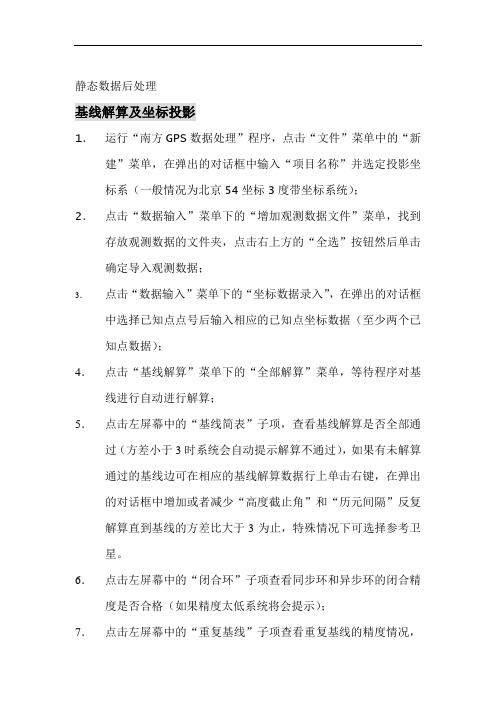
静态数据后处理基线解算及坐标投影1.运行“南方GPS数据处理”程序,点击“文件”菜单中的“新建”菜单,在弹出的对话框中输入“项目名称”并选定投影坐标系(一般情况为北京54坐标3度带坐标系统);2.点击“数据输入”菜单下的“增加观测数据文件”菜单,找到存放观测数据的文件夹,点击右上方的“全选”按钮然后单击确定导入观测数据;3.点击“数据输入”菜单下的“坐标数据录入”,在弹出的对话框中选择已知点点号后输入相应的已知点坐标数据(至少两个已知点数据);4.点击“基线解算”菜单下的“全部解算”菜单,等待程序对基线进行自动进行解算;5.点击左屏幕中的“基线简表”子项,查看基线解算是否全部通过(方差小于3时系统会自动提示解算不通过),如果有未解算通过的基线边可在相应的基线解算数据行上单击右键,在弹出的对话框中增加或者减少“高度截止角”和“历元间隔”反复解算直到基线的方差比大于3为止,特殊情况下可选择参考卫星。
6.点击左屏幕中的“闭合环”子项查看同步环和异步环的闭合精度是否合格(如果精度太低系统将会提示);7.点击左屏幕中的“重复基线”子项查看重复基线的精度情况,如果精度太低系统将会自动删除不合格的重复基线;8.以上工作确保无误的情况下,点击“平差处理”菜单下的网平差,系统将自动对GPS网进行平差计算和坐标成果解算。
如果系统提示已知点坐标与坐标系统设置差异太大:首先请检查已知点的坐标数据是否正确;其次如果确认已知点坐标数据无误后还会出现该提示,说明所提供的已知点坐标数据不是北京54坐标系,点击“平差处理”菜单下的“平差参数设置”在弹出的对话框中将“进行已知点与坐标系匹配检查”一项变为不选中再进行网平差即可。
9.自定义坐标系时先选择相应的坐标系统参数再点新建,并注意坐标投影高(如果有两个以上已知点,可不考虑投高度)。
10.点击“成果”菜单下的“成果报告打印”,设置纸张为A4然后系统将自动打印出成果报告。
GPS接收机静态处理操作说明

Leica1230静态测量操作流程①静态测量建立配置集开机后,手簿的主界面及显示屏的状态栏如图1.1-2 和图1.1-3 所示。
图1.1-2 Leica GPS 手簿主界面图1.1-3 Leica GPS 手簿主界面由于文字翻译不同,红色代表和前面名字等价的称呼。
(1)在主界面中单击“3 管理”,得到界面如图1.2-1 所示:图1.2-1 Leica GPS 手簿主界面(2)单击“5 配置集(配置管理)”,弹出配置集的界面,如图1.2-2 所示:图1.2-2 配置集(3)单击[新建(增加)],新建一个配置集,如图1.2-3 所示:图1.2-3 新建配置集(4)输入名字后,如“YJ”,单击[保存],得到如图1.2-4 所示界面:图1.2-4 新建配置集(5)单击[列表],得到各项具体设置的界面,如图1.2-5 所示:图1.2-5 具体配置项(6)此处主要对“记录原始观测数据(原始数据上载)”项进行设置,其它设置如无特殊需要,可采用系统默认的配置,不必更改。
“记录原始观测数据(原始数据上载)”项的设置应调整如图1.2-6 所示:图1.2-6 记录原始数据配置选项我们主要是要设置这里面的参数,包括“加载比率”、“点位控制设置”、“卫星设置”,下面的没有图示,很抱歉。
(7)将光标移至“加载原始观测值(记录原始数据)”,按“ENTER”键,从下拉列表中选择需要的模式,我们设为“单静态”。
(8)将光标移至“加载比率(记录比率)”,按“ENTER”键,从下拉列表中选择需要的采样率,我们设为“15.0s”,点击“继续”。
这时界面返回到配置管理列表,选择“点位控制设置”。
将“自动复制”和“自动停止”设置为“否”,“自动存储”设为“是”,“测量结束”设置为“手动”,再点击“继续”。
这时界面返回到配置管理列表,选择“卫星设置”。
将“跟踪模式”设置为“最大精度”,在“截止角”一栏中,输入卫星高度角,我们设为 10°,再点击“继续”。
华测静态数据处理流程知识分享
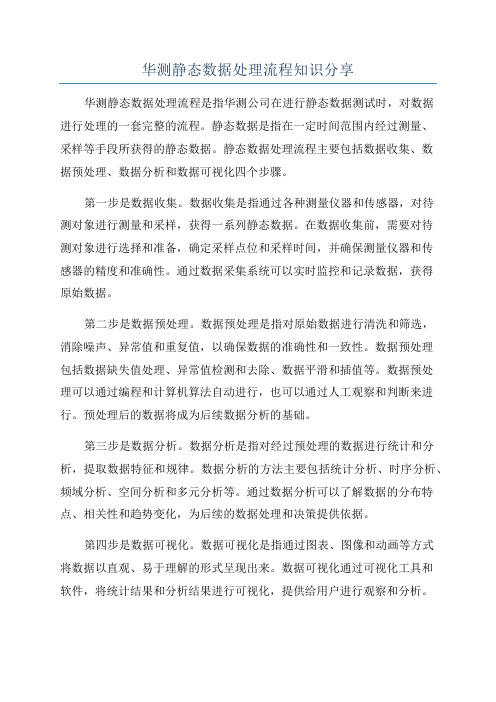
华测静态数据处理流程知识分享华测静态数据处理流程是指华测公司在进行静态数据测试时,对数据进行处理的一套完整的流程。
静态数据是指在一定时间范围内经过测量、采样等手段所获得的静态数据。
静态数据处理流程主要包括数据收集、数据预处理、数据分析和数据可视化四个步骤。
第一步是数据收集。
数据收集是指通过各种测量仪器和传感器,对待测对象进行测量和采样,获得一系列静态数据。
在数据收集前,需要对待测对象进行选择和准备,确定采样点位和采样时间,并确保测量仪器和传感器的精度和准确性。
通过数据采集系统可以实时监控和记录数据,获得原始数据。
第二步是数据预处理。
数据预处理是指对原始数据进行清洗和筛选,消除噪声、异常值和重复值,以确保数据的准确性和一致性。
数据预处理包括数据缺失值处理、异常值检测和去除、数据平滑和插值等。
数据预处理可以通过编程和计算机算法自动进行,也可以通过人工观察和判断来进行。
预处理后的数据将成为后续数据分析的基础。
第三步是数据分析。
数据分析是指对经过预处理的数据进行统计和分析,提取数据特征和规律。
数据分析的方法主要包括统计分析、时序分析、频域分析、空间分析和多元分析等。
通过数据分析可以了解数据的分布特点、相关性和趋势变化,为后续的数据处理和决策提供依据。
第四步是数据可视化。
数据可视化是指通过图表、图像和动画等方式将数据以直观、易于理解的形式呈现出来。
数据可视化通过可视化工具和软件,将统计结果和分析结果进行可视化,提供给用户进行观察和分析。
数据可视化可以帮助用户更好地理解数据,发现数据中的规律和异常点,并进行更准确的决策。
在整个数据处理流程中,需要注意数据的质量和准确性,避免数据误差对结果产生影响。
同时,需要根据具体问题和需求,选择合适的数据处理方法和工具,确保数据处理结果的可靠性和有效性。
华测静态数据处理流程的应用非常广泛,可以用于各种领域的数据处理和分析,例如工程监测、环境监测、医学研究等。
通过合理的数据处理和分析,可以为决策提供科学的依据,优化流程和提高效益。
华测静态数据处理流程
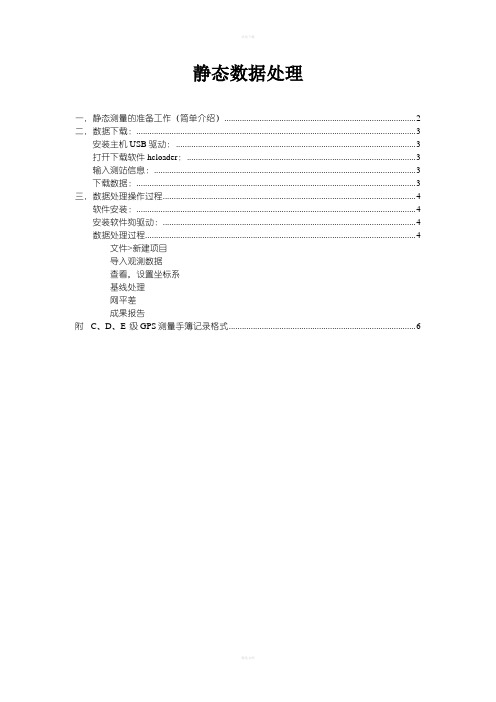
静态数据处理一.静态测量的准备工作(简单介绍) (2)二.数据下载: (3)安装主机USB驱动: (3)打开下载软件hcloader: (3)输入测站信息: (3)下载数据: (3)三.数据处理操作过程 (4)软件安装: (4)安装软件狗驱动: (4)数据处理过程 (4)文件>新建项目导入观测数据查看,设置坐标系基线处理网平差成果报告附C、D、E 级GPS测量手簿记录格式 (6)一.静态测量的准备工作(简单介绍)在室内选点的时候要注意控制网的网形:正三角形是最好的网形(如上图),特长或特短边的出现(如下图)都会使误差增大。
在野外勘测时,尽量选择周围无遮挡、无高压线、无强电磁干扰的地方进行定点,观测,这样不仅可以保证精度,也可以减少内业处理的很多麻烦。
在外业测量时,切换到静态后,要查看数据记录指示灯(黄灯)是否有规律闪烁(间隔5秒),否则重新启动接收机,重新切换到静态。
外业观测时记录数据要全面(仪器号、点号、开机时间、关机时间、仪器高、等)。
已知控制点未知待定点二.数据下载:安装主机USB驱动:当第一次使用主机USB下载数据时,电脑会提示发现硬件,出现驱动程序安装向导,选择驱动的保存路径(默认在COMP SS的安装路径下有`river/USB),点“下一步”即可完成安装;打开下载软仦hcloader:开始>娋序>华测静态处理>文件下载,点击即可。
设置连接端口:connection>settings>com选择USB、band rate选115200。
列表框里就会显示主机里有的文件(如果没有可以点击Update,稍等即可):输入测站信息:根据野外记录输入测站名(不超过4个字符,一般为ᷦ下端的4位仪器号)、时段(在同一点上不同时间观测的数据,目的是区别文件名)、天线高(野外实地所量测的仪器高,一般为仪器的斜高),选择文件类型(一般默认),确认即可。
下载数据:选择需要下载的数据文件(可多选),右击鼠标数据导出,数据自动导出到之前指定的下载路径中。
华测GPS

三、静态数据处理
5.基线的处理
数据检查没有问题之后,点击“静态基线” —— “ 处理全部基线”, 等基线全部处理完后,对于“Radio”值比较小的进行单独处理,至少保证 Radio值大于3以上,当然处理的越大约好,最大为99.9
对于Radio值后面带“? ”,是由于中误 差过大,可以酌情对其处理。
七参数,一 般默认不输
投影高
椭球参数 名称
Bj54
长半轴
6378245 6378140
扁率
298.3 298.257
西安80
中央子午 线
三、静态数据处理
3.数据的导入
项目建完后,开始加载GPS数据观测文件。选择“文件”-“导入”,compass 可以导入下图多种格式的数据
三、静态数据处理
4.数据检查-1
通过以上反复处理及检查,确认无误后,方可提交成果,提交 成果可以以成果报告(网页的形式),详细成果文本,简明成果文 本或者以DXF格式输出网图等等。
谢 谢 !
三、静态数据处理
6.网平差-网平差
在“网平差”里点击“进行网平差”,就会弹出下图窗口,点击“确定”, 然后点击“成果”——”成果报告“,查看平差成果,平差报告会已网页的形式 打开。
平差报告
三、静态数据处理
7.成果检查-基线向量及改正数 、τ(Tau)检验
在“网平差”里点击“进行网平差”,就会弹出下图窗口,点击“确定”, 然后点击“成果”——”成果报告“,查看平差成果,平差报告会已网页的形式打 开。从平差报告里看出:基线向量及改正数 、τ(Tau)检验表个别为红色,这
三、静态数据处理
6.网平差-网平差设置
如上图,在“网平差”——” 网平差设置“,根据具体情 况选择三维平差,二维平差,水准高程拟合,如果中央子午线需要 改,就在”重置中央子午线“,重新输入改正后的中央子午线,注 意度分秒要用“ : ” 分开,比如106度30分就输成 106:30,其他 的如自由网平差,二维平差设置,高程拟合方案等都可以默认。
测绘工程中的GPS静态测量数据处理方法

测绘工程中的GPS静态测量数据处理方法摘要:近年来,随着大型建设工程项目的不断增多,也促进了测绘工程的不断发展。
为了确保工程测绘的精准性和效率性得到进一步的提升,目前,很多测绘单位都会积极运用GPS静态测量技术来对工程测绘数据进行科学有效的处理,这样才能满足现代工程测绘所需,进而为建设单位制定各项决策方案等提供更为可靠的参考依据。
本文也会针对该技术应用的必要性以及在测绘工程中的数据处理流程进行着重分析,并在此基础上提出相应的技术操作要点,以便有关人士参考。
关键词:测绘工程;GPS静态测量技术;数据处理流程;应用要点引言在当前大型建设工程项目中,测绘工作要贯穿始终,为了使其整体工作效率和工作质量得到进一步的提升,相关单位就要对GPS静态测量技术的有效运用给予相应的重视。
因为该技术可以不受测绘现场地形条件以及测绘范围等因素所限,具有较强的环境适应能力和数据处理能力,能够有效满足长距离测绘工程需求,进而在减轻测绘工作人员工作负担的同时,帮助其快速准确地获取到相应的工程测绘数据,并对这些测绘数据进行高效、精准的处理,进而为建设工程施工工作以及管理工作的开展提供可靠的数据支撑。
因此,对现阶段测绘工程中所采用的GPS静态测量技术进行深入分析,很有必要。
1.应用GPS静态测量技术进行数据处理的必要性分析从工作原理来看,GPS静态测量技术在实际应用过程中,主要是通过基线端点上安装的三台双频GPS接收机来进行卫星观测,然后再将所观测的工程测绘数据输入到计算机中,这样通过计算软件的有效处理就可获取到各点坐标。
据相关实践证明,该技术不仅可以同时观测到四颗以上的卫星,全天候对测量物体进行精准定位。
同时,在测量时,还具有较高的测量效率和测量精度,可以为工程测绘人员提供全球统一的三维地心坐标。
因此,在当前工程测绘中,积极运用该技术很有必要。
首先,GPS静态测量技术的应用,可以大大提升测绘工程数据处理工作效率。
具体而言,即该技术的应用范围越宽泛,测绘工程数据处理工作效率就越高。
静态数据处理
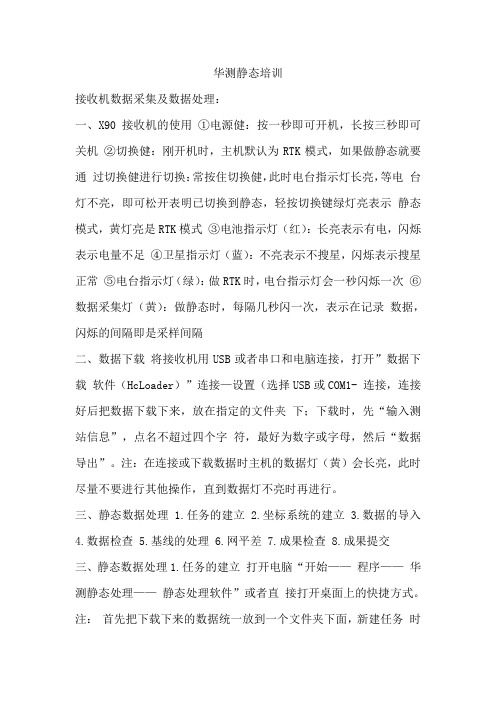
华测静态培训接收机数据采集及数据处理:一、X90接收机的使用①电源健:按一秒即可开机,长按三秒即可关机②切换健:刚开机时,主机默认为RTK模式,如果做静态就要通过切换健进行切换:常按住切换健,此时电台指示灯长亮,等电台灯不亮,即可松开表明已切换到静态,轻按切换键绿灯亮表示静态模式,黄灯亮是RTK模式③电池指示灯(红):长亮表示有电,闪烁表示电量不足④卫星指示灯(蓝):不亮表示不搜星,闪烁表示搜星正常⑤电台指示灯(绿):做RTK时,电台指示灯会一秒闪烁一次⑥数据采集灯(黄):做静态时,每隔几秒闪一次,表示在记录数据,闪烁的间隔即是采样间隔二、数据下载将接收机用USB或者串口和电脑连接,打开”数据下载软件(HcLoader)”连接—设置(选择USB或COM1- 连接,连接好后把数据下载下来,放在指定的文件夹下;下载时,先“输入测站信息”,点名不超过四个字符,最好为数字或字母,然后“数据导出”。
注:在连接或下载数据时主机的数据灯(黄)会长亮,此时尽量不要进行其他操作,直到数据灯不亮时再进行。
三、静态数据处理 1.任务的建立 2.坐标系统的建立 3.数据的导入4.数据检查5.基线的处理6.网平差7.成果检查8.成果提交三、静态数据处理1.任务的建立打开电脑“开始——程序——华测静态处理——静态处理软件”或者直接打开桌面上的快捷方式。
注:首先把下载下来的数据统一放到一个文件夹下面,新建任务时直接选择此文件夹,并注意选择相应的坐标系统。
三、静态数据处理 2.坐标系统的建立新建任务时,虽然坐标系统已经选定,但可以对于中央子午线或者是投影高等可能需要相应的改动或新建。
点击“工具”——”坐标系管理“,如下图操作:七参数,一般默认不输投影高椭球参数名称长半轴扁率Bj54 6378245 298.3西安80 6378140 298.257 中央子午线三、静态数据处理3.数据的导入项目建完后,开始加载GPS数据观测文件。
华测静态数据处理流程

静态数据处理
一.静态测量的准备工作(简单介绍) (2)
二.数据下载: (3)
安装主机USB驱动: (3)
打开下载软件hcloader: (3)
输入测站信息: (3)
下载数据: (3)
三.数据处理操作过程 (4)
软件安装: (4)
安装软件狗驱动: (4)
数据处理过程 (4)
文件>新建项目
导入观测数据
查看,设置坐标系
基线处理
网平差
成果报告
附C、D、E 级GPS测量手簿记录格式 (6)
一.静态测量的准备工作(简单介绍)
在室内选点的时候要注意控制网的网形:正三角形是最好的网形(如上图),特长或特短边的出现(如下图)都会使误差增大。
在野外勘测时,尽量选择周围无遮挡、无高压线、无强电磁干扰的地方进行定点,观测,这样不仅可以保证精度,也可以减少内业处理的很多麻烦。
在外业测量时,切换到静态后,要查看数据记录指示灯(黄灯)是否有规律闪烁(间隔5秒),否则重新启动接收机,重新切换到静态。
外业观测时记录数据要全面(仪器号、点号、开机时间、关机时间、仪器高、等)。
已知控制点未知待定点。
GPS静态控制网数据处理步骤
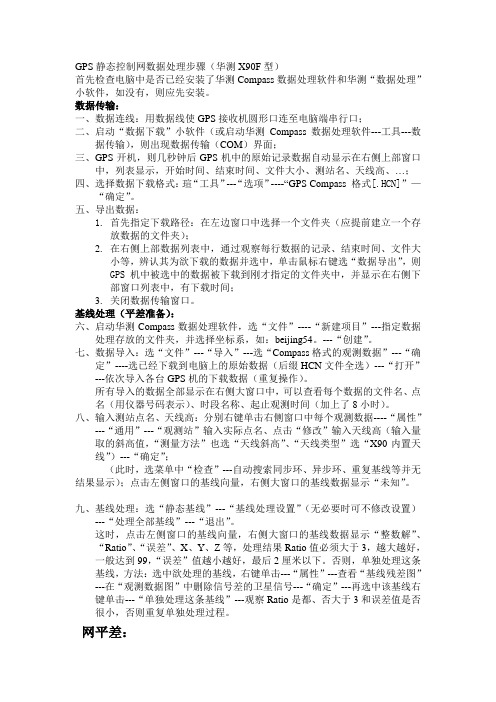
GPS静态控制网数据处理步骤(华测X90F型)首先检查电脑中是否已经安装了华测Compass数据处理软件和华测“数据处理”小软件,如没有,则应先安装。
数据传输:一、数据连线:用数据线使GPS接收机圆形口连至电脑端串行口;二、启动“数据下载”小软件(或启动华测Compass数据处理软件---工具---数据传输),则出现数据传输(COM)界面;三、GPS开机,则几秒钟后GPS机中的原始记录数据自动显示在右侧上部窗口中,列表显示,开始时间、结束时间、文件大小、测站名、天线高、…;四、选择数据下载格式:瑄“工具”---“选项”----“GPS Compass 格式[.HCN]”—“确定”。
五、导出数据:1.首先指定下载路径:在左边窗口中选择一个文件夹(应提前建立一个存放数据的文件夹);2.在右侧上部数据列表中,通过观察每行数据的记录、结束时间、文件大小等,辨认其为欲下载的数据并选中,单击鼠标右键选“数据导出”,则GPS机中被选中的数据被下载到刚才指定的文件夹中,并显示在右侧下部窗口列表中,有下载时间;3.关闭数据传输窗口。
基线处理(平差准备):六、启动华测Compass数据处理软件,选“文件”----“新建项目”---指定数据处理存放的文件夹,并选择坐标系,如:beijing54。
---“创建”。
七、数据导入:选“文件”---“导入”---选“Compass格式的观测数据”---“确定”----选已经下载到电脑上的原始数据(后缀HCN文件全选)---“打开”---依次导入各台GPS机的下载数据(重复操作)。
所有导入的数据全部显示在右侧大窗口中,可以查看每个数据的文件名、点名(用仪器号码表示)、时段名称、起止观测时间(加上了8小时)。
八、输入测站点名、天线高:分别右键单击右侧窗口中每个观测数据----“属性”---“通用”---“观测站”输入实际点名、点击“修改”输入天线高(输入量取的斜高值,“测量方法”也选“天线斜高”、“天线类型”选“X90内置天线”)---“确定”;(此时,选菜单中“检查”---自动搜索同步环、异步环、重复基线等并无结果显示);点击左侧窗口的基线向量,右侧大窗口的基线数据显示“未知”。
国产GPS接收机数据转换设置和TGO静态处理

国产GPS接收机数据转换设置和TGO静态处理数据转换设置和,,,静态处理一、数据转换1.1 华测GPS接收机采集数据转换和设置1.1.1 数据格式转换将外业采集的数据导入到计算机~保存为HCN格式~将HCN格式数据导入到华测静态数据处理软件~如图1-1所示。
图1-1 华测自带的数据格式转换为RINEX格式数据右键单击需要转换的观测点~在弹出菜单上单击转换成RINEX格式~则软件将HCN格式GPS数据转换为RINEX格式数据~并自动保存在工程项目文件夹下的Rinex文件下~如图1-2所示。
图1-2 数据格式转换的结果自动保存在工程项目文件下将转换后的RINEX格式的GPS数据文件导入到TGOGPS数据处理软件中~如图1-3所示~在根据野外观测记录修改接收机类型、天线类型、天线高度等信息,如图1-4所示,~再根据TGO数据处理软件的数据处理方法处理野外采集的GPS数据~后面一章将详细介绍。
图1-3 将转换后的RINEX格式文件导入到TGO软件图1-4 根据野外观测记录~修改接收机类型、天线高度、天线类型等参数图1-5 利用TGO软件处理野外观测数据1.1.2 GPS接收机参数设置在华测GPS静态处理软件模块安装目录下找到HcLoader工具~如图1-6所示~打开数据下载工具模块~如图1-7所示~单击设置工具栏~弹出GPS接收机参数设置对话框~可在该对话框中设置GPS接收机的参数。
图1-6 数据下载工具图1-7 GPS参数设置界面1.2 中海达GPS接收机采集数据转换和设置1.2.1 数据格式转换将外业采集的数据导入到计算机~保存为ZHD格式~将ZHD格式数据导入到中海达数据处理软件~如图1-6所示。
图1-8 中海达数据格式转换为RINEX格式数据右键单击需要转换的观测点~在弹出菜单上单击转换成RINEX格式~则软件将ZHD格式GPS数据转换为RINEX格式数据~并自动保存在工程项目文件夹下的Rinex文件下~如图1-7所示。
静态GPS数据处理流程
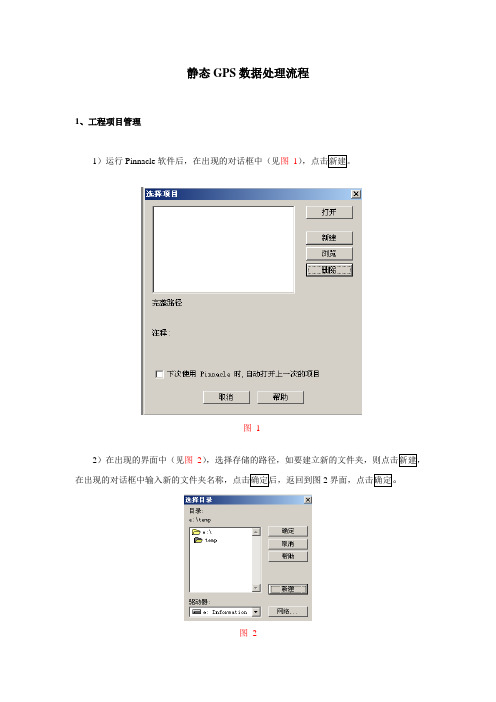
静态GPS数据处理流程1、工程项目管理1)运行Pinnacle软件后,在出现的对话框中(见图1)图 12)在出现的界面中(见图2)2图 23)在出现的界面中(见图3),输入项目名称,如:示例,建议使用项目名称进行管理,图34)在出现的对话框中(见图4)图 42、坐标系统编辑(此过程仅需编辑一次即可)1)在工具条上选择(坐标系统编辑器)图标。
(见图5)图 52框中(见图6),输入新建椭球名称:北京54,北京54椭球相关的参数:a=6378245 ,1/f=298.3,图63)选择基准面版,在出现的界面中(见图7)输入基准名称:北京54,并选择椭球名称为北京54图74图8)输入新建的平图85)在出现的界面中(见图9和图10)输入中央子午线的名称,如:111,基准名称选择建立好的北京54基准,投影方式选择即:TMERCTransverse mercator<simple zone>)图9图106)进入投影编辑界面(见图11),输入起始中央子午线:111,尺度比:1,E偏移值:500000图117)选择大地水准面面版,导入大地水准面模型:EGM963、原始数据的输入1)点击工具条上的(见图12)图122(见图13)图133)在出现的界面中(见图14),选择工具条上的图144)在出现的界面中(见图15),选择下载数据的路径,如:示例\NO1,按ctrl+A可以图155)在出现的界面中(见图16),选择工具条上的图166)导入数据后,将提示观测时段成功过滤、导入完成(见图17)令快捷键,关闭该对话框。
图17同样的方法将其他时段数据导入进来。
4、原始数据属性修改1)在原始数据栏中点击每个新任务前的“+”号,可以看到输入的原始数据,该原始(见图18)图182)在出现的界面中(见图19),参考外业手簿上的记录,进行观测数据属性设置,在名称一栏中:输入与真实点名相同的文件名称,如G4图193)在出现的界面中(见图20),名称栏输入实际点名如:G4个界面。
gps静态处理报告

GPS静态处理报告1. 引言全球定位系统(GPS)是一种通过卫星信号来确定地理位置的技术。
它广泛应用于导航、地图制作、航空航海等领域。
在GPS领域,静态处理是一种常用的数据处理方法,用于对GPS观测数据进行精确的位置计算。
本报告将介绍GPS静态处理的步骤和思路。
2. 数据收集在进行GPS静态处理之前,首先需要收集GPS观测数据。
一般情况下,我们可以通过GPS接收器来获取这些数据。
GPS接收器会接收到卫星发射的信号,并记录下信号的时间和强度等信息。
为了获得精确的定位结果,收集到的数据需要包括至少4颗以上的卫星观测数据。
3. 数据预处理在进行GPS静态处理之前,需要对收集到的数据进行预处理。
预处理的目的是去除数据中的噪声和错误,以提高后续处理的准确性。
常见的预处理步骤包括:•数据筛选:根据特定的标准,筛选出可用的卫星观测数据,去除掉无效或异常的数据;•数据平滑:对观测数据进行平滑处理,以去除高频噪声;•数据插值:对缺失的数据点进行插值处理,以补全数据。
4. 数据处理在完成数据预处理之后,可以进行GPS静态处理。
GPS静态处理的主要目标是计算出接收器的精确位置。
常用的GPS静态处理方法包括最小二乘法、加权最小二乘法等。
步骤如下:1.选择合适的数据处理软件和工具;2.设置观测数据的初始值;3.进行迭代计算,不断优化观测数据的位置;4.根据收敛准则,判断迭代计算是否结束;5.输出最终的位置结果。
5. 结果分析完成GPS静态处理后,可以对结果进行分析和评估。
主要包括以下几个方面:•位置误差分析:比较计算得到的位置与实际位置之间的误差,评估计算的准确性;•精度评估:根据计算结果的精度指标,评估计算的可靠性;•数据可视化:将计算结果可视化展示,以便更直观地理解和分析数据。
6. 结论GPS静态处理是一种常用的数据处理方法,用于对GPS观测数据进行精确的位置计算。
通过数据收集、预处理、处理和结果分析等步骤,可以得到接收器的精确位置。
静态GPS内业处理

选择“文件” 选择“文件”-“新建项目”进入建立新项目设置窗口。选择GPS观测数据所在目 新建项目”进入建立新项目设置窗口。选择 观测数据所在目 录作为项目文件存放的路径,右上方的项目名自动取文件夹名(也可以修改), ),选 录作为项目文件存放的路径,右上方的项目名自动取文件夹名(也可以修改),选 择相应的坐标系统, 北京- 择相应的坐标系统,如“北京-54”,“新项目路径”中显示的是现有项目路径, , 新项目路径”中显示的是现有项目路径, 创建”完成新项目的创建工作。 按“创建”完成新项目的创建工作。
基线残差图也是重复处理不合格基线的有力工具。如图所示, 基线残差图也是重复处理不合格基线的有力工具。如图所示, 当基线的某处参差超过± 当基线的某处参差超过±0.1m时,可以考虑删除相应时间段的卫 时 星数据。
当基线解算不合格、且又不想将其删除时, 当基线解算不合格、且又不想将其删除时,可以不勾选 基线处理和网平差。 基线处理和网平差。
静态GPS数据处理 数据处理 静态
上海华测导航技术有限公司
第一章 静态数据下载
• 第一步:连接接收机与计算机
第二步:打开文件下载软件 第二步 打开文件下载软件(HCLoader) 打开文件下载软件
第三步:选择下载数据路径 第三步 选择下载数据路径
二维平差设置
• 二维联合平差是使用频率最高的平差方法,因为自由网平 二维联合平差是使用频率最高的平差方法, 差后,用户得到的仅仅是WGS-84基准下的大地坐标,用 基准下的大地坐标, 差后,用户得到的仅仅是 基准下的大地坐标 户要得到国家或地方投影坐标, 户要得到国家或地方投影坐标,必须要与静态基线网中的 已知点联测, 已知点联测,从而将基线网中的其它点坐标转换成用户需 要的平面坐标。 要的平面坐标。 • 通常是在自由网平差后,得到的 通常是在自由网平差后,得到的WGS-84下的大地坐标在 下的大地坐标在 投影后,需要四个转换参数,才能得到准确的投影坐标。 投影后,需要四个转换参数,才能得到准确的投影坐标。 这四个参数分别为两个平移参数、一个旋转参数、 这四个参数分别为两个平移参数、一个旋转参数、一个比 例参数,系统二维平差的设置如下图所示: 例参数,系统二维平差的设置如下图所示:
静态数据处理常见问题解决方法

静态数据处理常见问题解决⽅法静态数据处理常见问题解决⽅法1接收机不记录静态数据分析:1对华测X20,检查接收机设置,是否将数据输出⽅式设置为原始数据输出,改回正常模式2对华测X60、X90、X91,注意是否成功切换成静态模式3对所有机型,查看接收机设置,是否将数据记录⽅式设置为禁⽌,将其改回为⼿动即可4内存已满,删除数据或者将内存格式化5接收机做静态过程中,附近环境⼲扰、电池接触不良、电池没电导致关机2电脑不能读取接收机数据分析:1接受机是否开机2明确连接接收机和电脑的通讯串⼝是串⼝还是USB(点击断开,在点击连接-设置,选择相应的通讯串⼝,点击设置,再次连接,串⼝连接通讯串⼝选择COM1,USB串⼝选择USB串⼝)3串⼝和USB都不能⽤,试着将计算机重新启动⼀次4如果是⽤USB,选择合适的USB驱动,或者将相同的USB驱动重新安装5可能是通讯串⼝接触不良3下载数据过程中死机,关机后数据灯还在亮分析:1观测时间过长,数据量⼤,采⽤USB下载相对较慢,可能导致死机,可以开⽤串⼝下载或者升级成新的固件版本(⽀持USB快速下载)2数据下载过程中强⾏关机,导致接收机异常,导致关机后数据灯还亮,⼀般扒掉电池即可解决4主机设置好,也切换成静态,数据记录灯不按照采样间隔闪烁分析:1主机到了⼀个新的地⽅,⼜没有在当地测试过,接收机需要对当地的卫星状况有个适应的过程,⼤概⼗⼏分钟后恢复正常5数据下载后出现三差解分析:1接收机同步观测时间不够2观测站点有⼲扰、本时段卫星状况不好,该基线如果不是很重要,可以让其不参与平差(点击基线向量,选中该基线,右键属性,把参与基线处理及⽹平差前的勾去掉)6下载数据丢失星历(导⼊COMPASS后数据经纬度为零)分析:1在某些情况下,例如该卫星的健康情况恶劣,测站环境不理想、测站点附近电磁⼲扰导致某些卫星信号失锁,低仰⾓的卫星优势会因为卫星信号强度太弱,信噪⽐低⽽致信号失锁,或者信号在传输路径上受到了较⼤的⼤⽓折射影响导致整周模糊度搜索失败,数据导⼊解算软件中,由于卫星星历⽐较差,观测站点经纬度为零(即丢失星历),只需将其他相同时段的观测数据⽂件转换成RINEX格式,把⾥⾯的星历⽂件(即后缀为N⽂件),调⼊到丢星历的数据⽂件中即可7做静态时仪器没有架好就开机记录或者没有关机就把仪器从脚架上取下来分析:1在做静态过程中出现此种操作,会导致采集的数据离散度过⼤,解算出来的精度有有问题,可以在基线处理时把不确定的前⼀段后后⼀段删掉,或者转成RINEX格式,把前后有问题的数据直接删掉,再处理8不同的GPS仪器进⾏静态控制联测时的注意事项分析:1不同的仪器联测时,由于天线类型各不相同,其天线参数,相位中⼼⾼、天线半径等不⼀样,如果没有注意到这⼀点,平差难以通过,精度更没有保证,这个可以在华测静态解算软件COMPASS专门设有“GPS天线管理”,可以选择合适的天线类型,也可以添加仪器的天线类型9静态结算时出现⽹通不连通分析:1点名命名重复,不同的点⽤了相同的点名,相同的点⽤了不同的点名,在⼯具栏中检查—观测⽂件检查中,修改点名2基线没有处理好,个别基线需要重新处理,如果该基线不是唯⼀连接基线,可以删除不参与解算10静态处理的成果报告中,提⽰失败分析:1在静态数据处理⽹平差时,协⽅差⽐例系数默认为1,⼀般第⼀次⽹平差时都不会通过,只需将参考因⼦复制到⽹平差设置中⾃由⽹平差的协⽅差⽐例系数,再次进⾏⽹平差11静态数据处理到怎样才算合格分析:1静态数据处理主要是看数据⽹平差的精度,即坐标的中误差,只要中误差在设计规定的范围以内,已经达到处理的要求,X平⽅检验、T检验、基线处理部分出现红⾊提⽰数据,只是表⽰部分基线不合格,可以找到相应基线再处理,如果该基线不是必须基线,可以将该基线不参与解算12导⼊的数据形成不了基线分析:1观测时间不够长或者观测基线的距离过长,COMPASS默认导⼊的最⼩时间是5分钟、导⼊基线的长度为30公⾥,少于5分钟的数据或者基线长度⼤于30公⾥,导⼊后形成不了基线,这个可以在COMPASS中修改,然后再将数据导⼊2观测站点没有共同的观测时间,重新观测13⽹平差过程中提⽰RMS超限,⽆法进⾏⽹平差分析:1提⽰RMS超限是基线解算不合格引起,通过成果报告或者基线检查,找到不合格的基线,重新处理或者让其不参与解算14怎么和别家的仪器联合解算,怎么在COMPASS中处理分析:1华测COMPASS免狗专业版识别的数据格式包括主流品牌的GPS接收机涵盖的数据格式,其他不能识别的数据格式,可以将其数据转换成RENIX格式(注:有些⼚家的静态数据格式为⾃定义,转换成RENIX格式后的数据,⽆法加载星历,将其n⽂件⽤记事本打开,更改头⽂件,和华测数据的n⽂件⼀致即可)15长基线解算处理分析:1长基线解算处理,⼀定要注意控制点的分布,防⽌短边控制长边2长基线处理时,先在COMPASS中更改基线设置参数,再导⼊数据,要不可能形成不了基线3如果基线⾮常长,⽽且静态处理的精度要求也⾼,需要下载精密星历处理数据16基线处理后RETIO值后带问号分析:1带问号是因为基线处理的中误差过⼤,可以根据修改采样间隔来再处理,不过此项对结果的影响不起决定性作⽤,主要是看成果报告中点的中误差,如果成果报告的精度合乎要求,就达到数据处理的⽬的17全站仪距离和静态基线对⽐分析:1全站仪量测的距离是投影⾯上的平距,静态基线的长度包括GPS平距和GPS斜距,选择基线,右键属性,整数解中可以查看该基线的斜距和平距2静态处理过程中没有已知点的情况下,⽐较全站仪量测的距离和静态数据的长度,⾸先在静态处理软件中,输⼊当地的投影⾼和中央⼦午线,基线处理后,⽐较GPS 平距3静态处理过程中有已知点,可以进⾏约束平差,⾸先在静态数据处理软件中输⼊当地的投影⾼和中央⼦午线,约束平差后,在成果报告中,找到约束平差后的GPS平距,和全站仪数据对⽐(测量区域必须在控制点的控制范围内,⽽且保证已知点的精度)18在“检查”—“观测⽂件检测”中,出现如图分析:1造成这个现象的主要原因就是两个点之间距离过近,⼩于100M时会出现上述情况。
静态GPS的使用和数据处理

静态GPS的使用和数据处理架设GPS需注意的事项:一、控制桩应选在通视良好、交通方便、地基稳定且能长期保存的地方。
视线距障碍物(距上、下和旁侧)不小于1.5m,并避免视线通过吸热、散热较快和强电磁干扰的地方(如电线、房屋、鱼塘、水库等)。
二、GPS测量时,控制网的下一条公共边尽量利用距离远的一对点做公共边。
三、静态机架设应尽量的对中准确,减少误差(全站仪对中误差要求3mm,控制测量精度要求0)。
不要因为少架几秒钟而导致重新测量或数据处理时产生对中误差过大。
仪高测量要三个方向用卷尺准确测量后取平均值,估读至毫米,这直接影响到GPS高程的平差。
四、架设点时,若要重复架设同一点,则该点点名须统一,记录好时段,避免记录时出现不同点名。
导致处理数据时出现无法区分,而同一天需要重复架设同一点时尽量避免长时间开机,而采用同时开机,同时关机。
开机前需要重新对中整平,消除因阳光等天气原因照射而导致的误差。
应尽量避免阳光强烈、雷雨天架设GPS。
五、外业测量的结果直接影响网的精度,测量时尽量力求完美。
架设要求0误差,使用电子设备时远离仪器20m外,仪器对中整平后尽量不在仪器周围逗留。
导出数据时需注意的事项:导出时输入点名尽量采取4位,生成的文件的文件名是8个字符,前4位是输入的文件名,5~7位是时间(从公历本年第一天1月1日计算的天数),最后一位数是时段,应注意的是时段的输入时一定要准确,否则点名会重复,导致导入后无法识别。
而在数据处理时首先就应该检查是否有不同的点采用了相同的点名和相同的点采用了不同的点名。
仪高需输入准确。
数据处理的步骤:一、导入数据1、打开HDS2003数据处理软件包,创立新建文件。
2、导入数据选择中海达ZHD观测数据确定后选着需要导入的点,需检查点名相同的点经纬度是否相同,经纬度相同的点是否点名相同。
二、处理数据1、点击静态基线选择处理全部基线,如果基线处理不合格则会在管理区中基线的列表栏中对应的基线前出现红色叹号,此时选取该不合格基线,在属性区中观测数据图上进行修改,删除接收到的信号差的卫星数据,再处理该选定基线直至红色叹号消失,最终使所有基线都合格。
华测GPSX90静态数据处理共5页
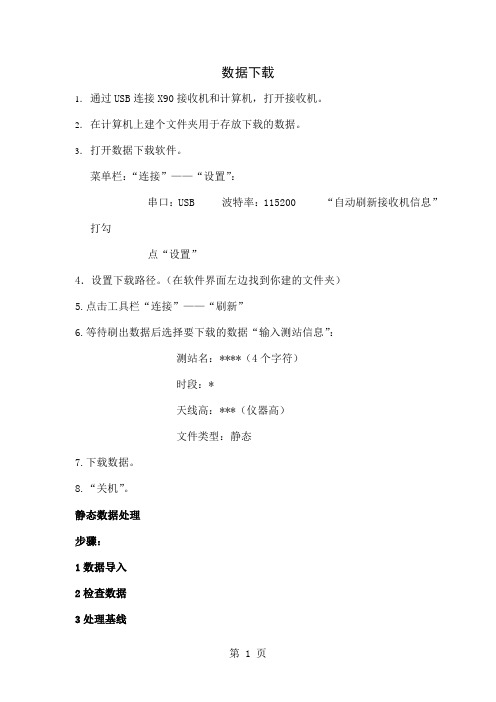
数据下载1.通过USB连接X90接收机和计算机,打开接收机。
2.在计算机上建个文件夹用于存放下载的数据。
3.打开数据下载软件。
菜单栏:“连接”——“设置”:串口:USB 波特率:115200 “自动刷新接收机信息”打勾点“设置”4.设置下载路径。
(在软件界面左边找到你建的文件夹)5.点击工具栏“连接”——“刷新”6.等待刷出数据后选择要下载的数据“输入测站信息”:测站名:****(4个字符)时段:*天线高:***(仪器高)文件类型:静态7.下载数据。
8.“关机”。
静态数据处理步骤:1数据导入2检查数据3处理基线4进行自由网平差5看成果报告是否“通过”,若“失败”,将“参考因子”数值复制到“网平差设置”下“自由网平差”下的“协方差比例系数”,再次进行网平差直到通过。
6输入已知点,进行约束网平差7查看成果报告,若中误差不超限可将成果导出。
操作步骤:1.打开“静态数据处理”软件,新建项目(找到存放数据文件的文件夹)。
:输入新项目名:*****选择坐标系:北京54。
创建。
2.导入数据。
“文件”——“导入”,选择格式为“compass格式”(第一种格式)选择数据文件——打开。
3.输入各数据文件的仪器高。
右键菜单——属性——修改(左下角):输入值:输入对应点的仪器高。
测量方法:Slope Height(斜高)天线类型: X90内置天线4.检查数据文件。
看文件名是否重复或有错误。
检查——观测文件检查5.没问题后。
“静态基线”——“处理全部基线”。
6.进行基线处理。
在左侧标题栏中选择“基线向量”。
选中基线。
右键菜单——属性——看“基线残差图”,不好的数据在“观测数据图”中删掉。
拉筐选住即可。
“确定”。
(恢复被删除的数据,选中删除的数据后右键“恢复被删除的数据”即可)右键菜单“单独处理基线”7.依次处理每条基线。
保证各条基线ratio值都大于3以上,最好可处理到99.98.“平差”——“进行网平差”。
9.“成果”——“成果报告”,在”2.1 平差参数内”将“参考因子”数值复制到“网平差”——“网平差设置”——“自由网平差”:“协方差系数”——“确定”再次“平差”——“进行网平差”,成果——平差报告——通过10.输入已知点。
GPS静态数据处理

GPS静态数据处理GPS静态控制内业数据处理(LGO)新建项目与原始数据输入打开LGO软件,点击左侧的项目图标,在右侧空白处点击右键选择“新建项目”,创建一个新项目。
在出现的对话框中,可以根据控制网的等级设置限差值。
点击菜单栏上的“输入”,选择“原始数据”中“System 1200/GPS 900 原始数据”,选择数据卡中“DBX文件夹”中在手簿中所创建的作业名称,输入原始数据。
依次输入各台GPS所测的静态原始数据。
亦可在文件类型中选择输入RINEX文件。
输入完毕后,在“GPS-处理”中,可以看到所输入的原始数据点名、开始与结束时间以及时段长,右键点击所要编辑的点,选择“编辑点”或“属性”可以修改点名及天线类型。
亦可右键点击所要编辑的点,选择输出RINEX格式文件,方便他人使用。
如果使用RINEX格式文件,则需点选“工具-输入原始数据”,在出现的对话框中把文件类型选为“RINEX 文件”。
然后输入原始数据。
基线处理过程及网平差在输入了所有的原始数据,并把天线类型及天线高进行改正后,可以进行基线处理。
基线处理模式分为手工和自动两种。
手工处理模式可以结合实际情况及需要进行设计如何计算数据。
自动处理模式是从选择的时段中自动处理根据一组约束条件组合而成的所有的合理的极限。
它只能选择流动站,不能选择参考站。
LGO会自动选择合适的参考站。
处理顺序依赖于“自动处理参数”中定义的参数。
点击菜单栏中“GPS-处理”中的“处理参数”,在弹出的对话框中点选“自动处理”选项卡。
只有当处理模式设置成自动时,才可以使用自动处理参数。
自动处理参数实际上是协助用户在自动处理的模式下进行基线计算的选取。
“公共事件数据的最短时间”:同步观测时间的最短时间。
同步时间短于300s,不予解算。
这在剔除个别较短重叠时段时十分有用。
“最大基线长度”:解算基线的最大长度。
经查,大概是批量处理个别较长基线时用到。
“处理方式”:选择“全部基线”的话,LGO按照基线最短时间和最大基线长度为前提处理所有可能的相关基线。
实验2_静态GPS数据处理、采集与预处理

实验2静态GPS数据处理、采集与预处理一.实验目的(1)熟练地掌握GPS接收机的使用方法。
(2)了解GPS网的布设方案,掌握GPS外业作业计划的制定。
(3)熟悉GPS静态定位外业观测过程。
(4)掌握GPS接收机野外静态数据采集的测量方法;(5)理解GPS控制网的同步环、异步环的构网思想。
(6)学会GPS接收机数据下载工作;(7)熟悉TGO掌握GPS基线解算方法与技巧;(8)掌握GPS网平差方法。
二.实验仪器每组GPS接收机一台套,内含GPS接收机一台,电池两块,2米钢卷尺一把,基座一个(含轴心),三脚架一个。
记录本和电池等耗材各一套。
微机30套;TGO软件30套以及使用说明书。
三.实验内容(1)GPS网的布设与实施根据用户的要求,静态网的布设通常情况下有以下三种方式,是:1)点连式,如图1所示。
这种连接方式的特点是,图形结构的强度较低,但工作效率较高。
2)边连式,如图2所示。
这种连接方式的特点是,图形结构的强度较高,但工作效率较低。
3)混连式,如图3所示。
既有点连又有边连,它综合了点连和边连的优缺点,图形结构适中。
图1 图2 图3(2)在布设GPS静态网的时候,应注意以下几点:1)点的周围要开阔,没有遮盖物,没有大的水域,200m范围内没有强的电磁场对GPS信号的干扰。
2)点的选择要尽可能方便交通。
3)点应选在地面基础稳定,易于保存的地方(3)TGO软件的使用;(4)GPS基线解算;(5)GPS三维无约束平差网;四.实验步骤:A GPS静态定位观测:在野外观测之前,最好提前1天做星历预报以选择卫星状况最好的时段观测,同时根据星况做好次日的外业时间安排,外业观测流程如下:1)按实验要求,赶到实验场地,做好数据采集准备工作(安置GPS接收机天线、天线连接、电源连接)。
2)开机搜索天空GPS卫星信号,直到GPS接收机接收到四颗以上的卫星,而且PDOP值小于4。
3)进行数据采集前的GPS接收机参数设置(如:采样间隔5秒钟,高度截止角10°),每个小组的GPS接收机参数设置要一致。
- 1、下载文档前请自行甄别文档内容的完整性,平台不提供额外的编辑、内容补充、找答案等附加服务。
- 2、"仅部分预览"的文档,不可在线预览部分如存在完整性等问题,可反馈申请退款(可完整预览的文档不适用该条件!)。
- 3、如文档侵犯您的权益,请联系客服反馈,我们会尽快为您处理(人工客服工作时间:9:00-18:30)。
数据下载
1.通过USB连接X90接收机和计算机,打开接收机。
2.在计算机上建个文件夹用于存放下载的数据。
3.打开数据下载软件。
菜单栏:“连接”——“设置”:
串口:USB 波特率:115200 “自动刷新接收机信息”打勾
点“设置”
4.设置下载路径。
(在软件界面左边找到你建的文件夹)
5.点击工具栏“连接”——“刷新”
6.等待刷出数据后选择要下载的数据“输入测站信息”:
测站名:****(4个字符)
时段:*
天线高:***(仪器高)
文件类型:静态
7.下载数据。
静态数据处理
步骤:
1数据导入
2检查数据
3处理基线
4进行自由网平差
5看成果报告是否“通过”,若“失败”,将“参考因子”数值复制到“网平差设置”下“自由网平差”下的“协方差比例系数”,再次进行网平差直到通过。
6输入已知点,进行约束网平差
7查看成果报告,若中误差不超限可将成果导出。
操作步骤:
1.打开“静态数据处理”软件,新建项目(找到存放数据文件的文件夹)。
:
输入新项目名:*****
选择坐标系:北京54。
创建。
2.导入数据。
“文件”——“导入”,选择格式为“compass格式”(第一种格式)
选择数据文件——打开。
3.输入各数据文件的仪器高。
右键菜单——属性——修改(左下角):输入值:输入对应点的仪器高。
测量方法:Slope Height(斜高)
天线类型:X90内置天线
检查——观测文件检查
5.没问题后。
“静态基线”——“处理全部基线”。
6.进行基线处理。
在左侧标题栏中选择“基线向量”。
选中基线。
右键菜单——属性——看“基线残差图”,不好的数据在“观测数据图”中删掉。
拉筐选住即可。
“确定”。
(恢复被删除的数据,选中删除的数据后右键“恢复被删除
的数据”即可)
右键菜单“单独处理基线”
7.依次处理每条基线。
保证各条基线ratio值都大于3以上,最好可处理到99.9
8.“平差”——“进行网平差”。
9.“成果”——“成果报告”,在”2.1 平差参数内”将“参考因子”数值
复制到“网平差”——“网平差设置”——“自由网平差”:“协方差系数”
——“确定”
再次“平差”——“进行网平差”,成果——平差报告——通过
”
10.输入已知点。
左侧“观测站点”,选中已知点。
右键菜单“属性”——“输入已知点”,XYH。
注意:“约束….”一定要打勾
12.“网平差”——“网平差设置”:“三维平差、二维平差、水准高程拟合”打勾,“确定”。
“网平差”——“进行网平差”
13.成果——平差报告。
看坐标中误差不超限(中误差应小于0.010),保存坐标成果。
14.“成果”——“简明成果输出”。
